下载maven版本:
1、进入官网:http://maven.apache.org/download.cgi ,下载编译后的maven版本;如图下:
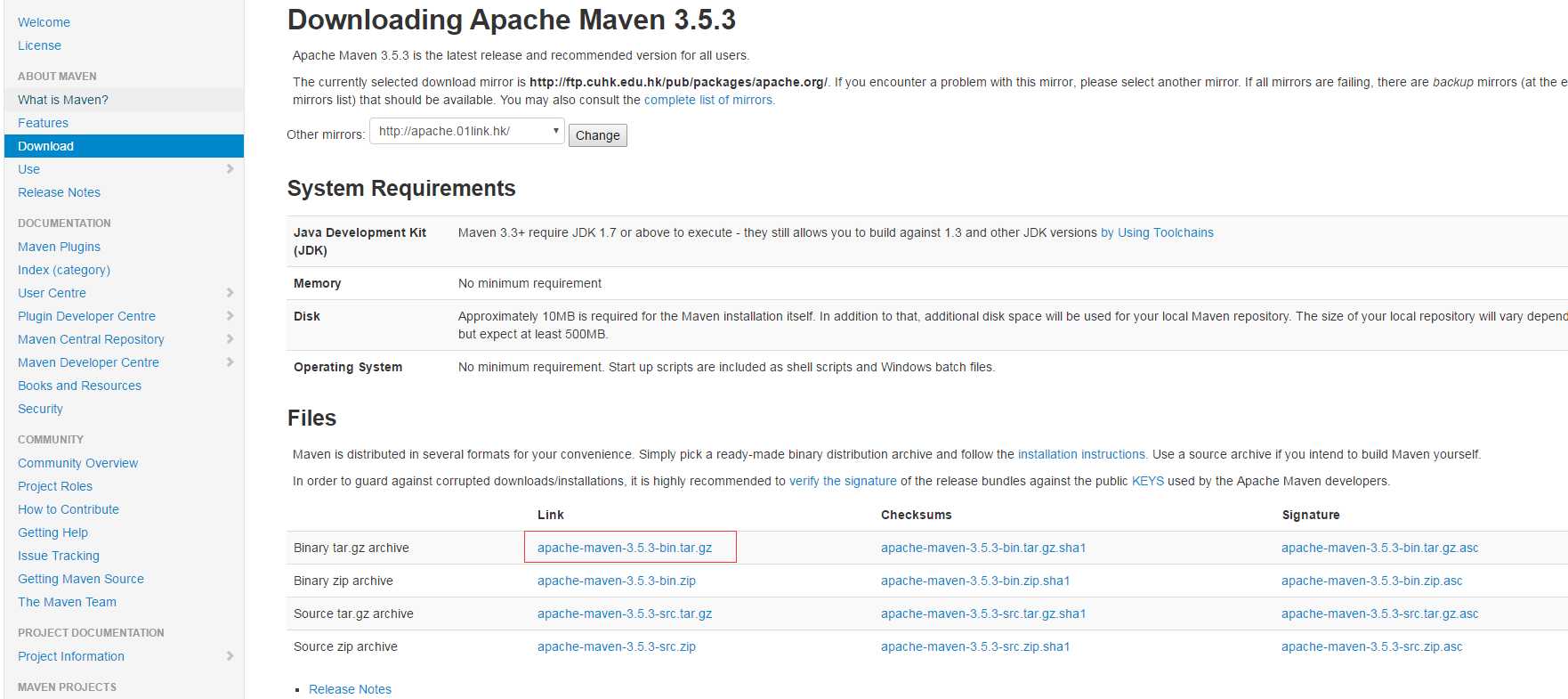
2、创建一个目录,把下载的maven压缩包,进行解压,如:
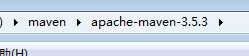
配置maven环境变量:
1、新建系统变量:
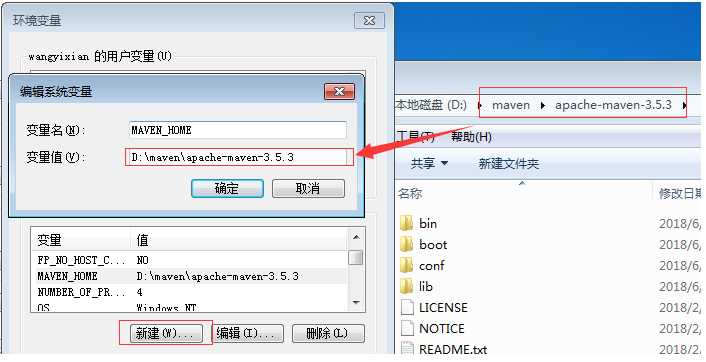
2、把步骤一中自定义的变量名,添加至Path中:(如:%MAVEN_HOME%\bin)
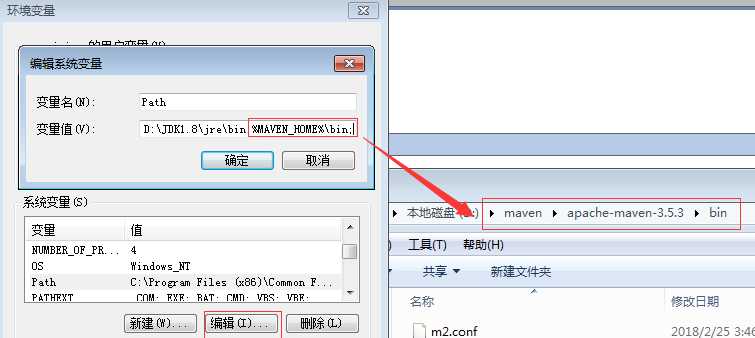
3、检查maven是否配置Ok,进入cmd中,输入mvn -v,如果显示以下信息,则配置成功:
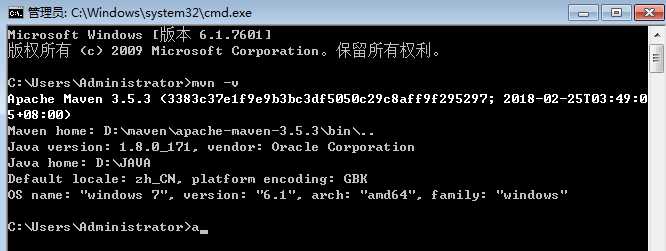
Eclipse上安装maven:
1、打开Eclipse点击window>prferences之后会弹出;
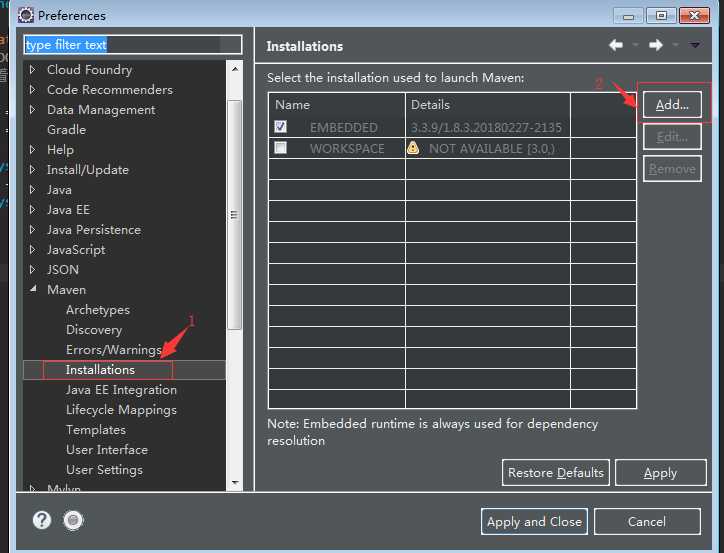
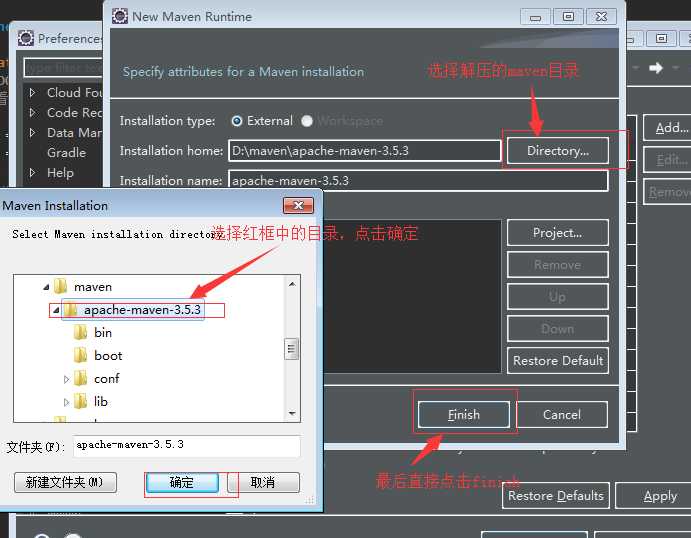
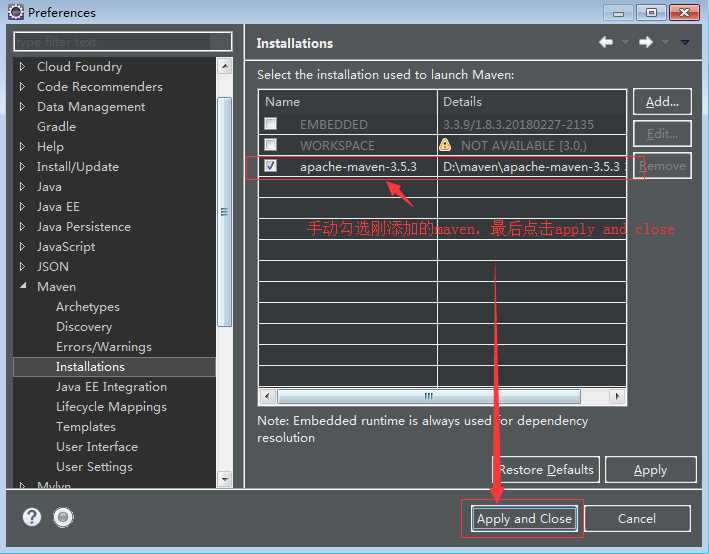
2、连接本地仓库(maven是一个jar管理工具,我们需要用到的包都是从maven仓库中下载的,并且我们每次下载的jar包,都保存在以下我们创建的目录里);
2.1 进入解压后的maven目录下的conf中,编辑settings.xml文件,添加本地仓库文件(文件自定义);
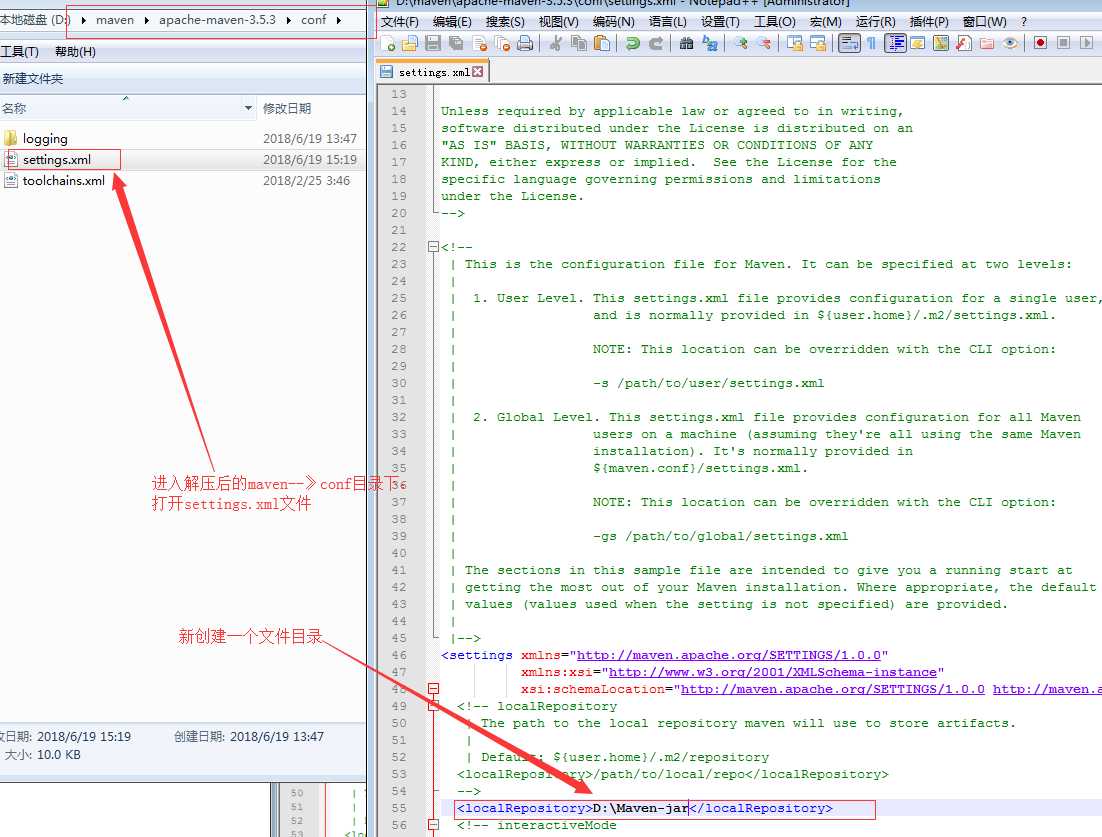
2.2 再次进入eclipse中点击window再点击preferences;
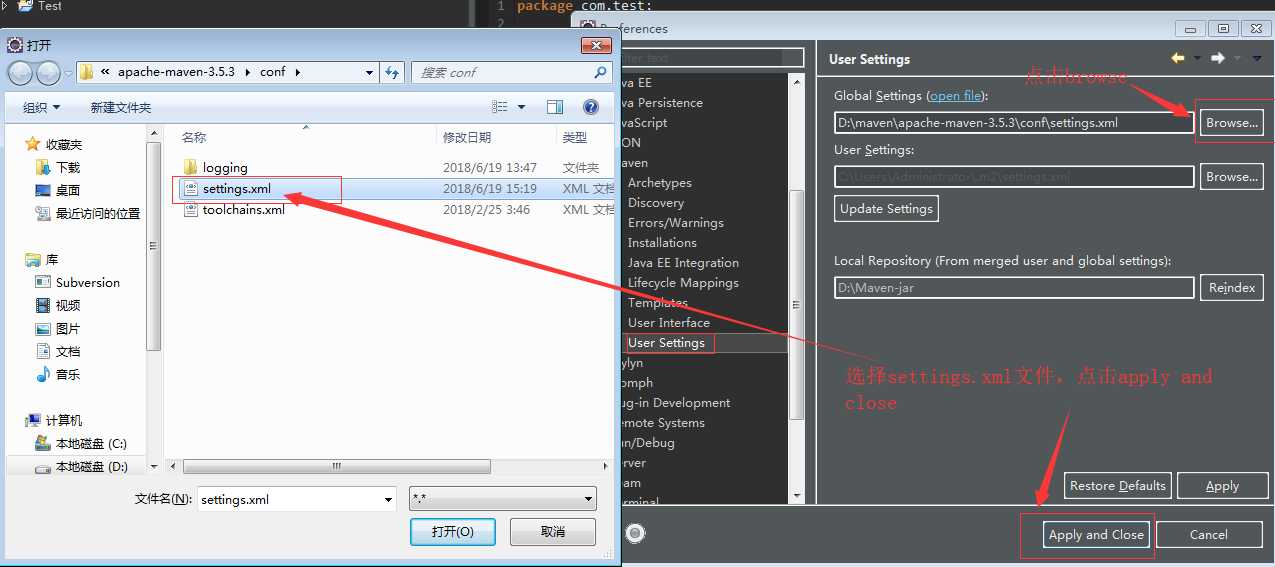
完成以上配置步骤后,那么我们的maven就配置完成了。
原文:https://www.cnblogs.com/wang1yi1xian1/p/9630921.html